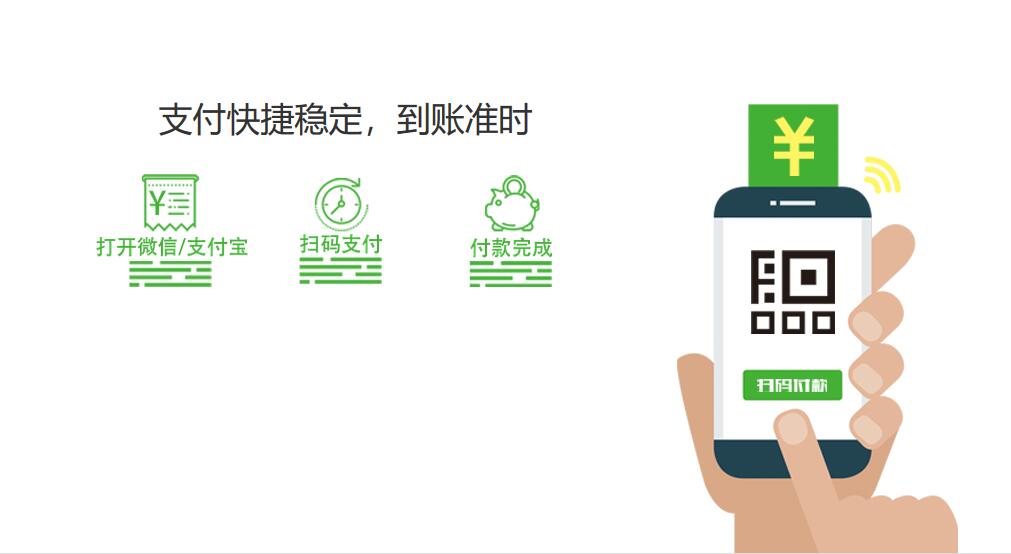条码打印机长期时候难免会发生一些或大或小的故障,不知何种原因就无法打印了,请厂家技术人员上门维修或将机器寄回厂家维修,都过于费时费力。其实如果是些条码打印机的小毛小病,也不用劳师动众的请人维修或寄送回厂,我们自己就能修好,现在就让我为大家简单整理下一些条码打印机常见的小故障及其对应的解决方法。

一、重新开启打印机电源。
关闭打印机电源,稍微等一会,然后再重新开启打印机,这样不仅清除了打印机内存,还能解决不少的打印故障。
二、检查打印机是否处于联机状态。
在"控制面板"中的"打印机与传真",选中打印机,然后鼠标右键“属性”,可以检查打印机是否处于联机状态,否则就无法打印。
三、将打印机设置为默认打印机。
步骤:单击Windows“开始”菜单,指向“控制面板”,双击“打印机和传真”,右键单击要设置的打印机图标,系统弹出快捷菜单,单击其中的“设为默认值”。
四、取消暂停打印。
方法是:在“打印机和传真”窗口,右键单击在用的打印机图标,然后单击以清除“暂停打印”选项前的对号“√”。
五、使硬盘上的可用空间不低于50MB。
如果可用硬盘空间小于10MB,必须释放更多的空间系统才能完成打印任务。这时,请单击“磁盘清理”按钮,然后在“要删除的文件”列表框中,选中要删除的文件类型,单击“确定”按钮。
六、请检查打印端口设置是否正常。
步骤:右键单击打印机图标,再单击"属性",在"详细资料"选项卡,在"打印到以下端口"框中,确保已将打印机设置到适当的端口。最常用的端口设置为LPT1和USB端口。
七、打印机驱动程序安装是否正确。
有时,打印机驱动程序可能被损坏或是安装了错误的驱动程序,也会导致无法正确打印。
1.删除不能打印的那个图标;
2.安装用户手册重新安装相关的打印机驱动程序。
八、检查打印机是否连接正常。
1.打印线连线是否插紧,要确保连接计算机和打印机的电缆两端都插对插牢。如果使用打印切换设备,请先绕过切换设备,将打印机直接与计算机相连,然后尝试进行打印。
2.测试端口连接将打印机连接到另一个可用端口,重试打印文档,如果能够打印则表明原端口损坏。
3.测试打印机电缆换上另一根打印机电缆,然后重试打印文档,如果能够打印则表明原电缆损坏。
以上就是这篇文章的全部内容,如果您还想了解更多有关条码设备或条码耗材的相关资讯,欢迎您通过评论区留下您的问题,我们将尽快为您解答,让您满意。